
Turinys:
- Autorius John Day [email protected].
- Public 2024-01-30 10:44.
- Paskutinį kartą keistas 2025-01-23 14:56.

Toliau pateikiamos instrukcijos, kaip programuoti „ATtiny“mikrovaldiklius naudojant „Arduino IDE“. Paprasta anglų kalba taip užprogramuoti 8 kontaktų „Atmel“lustus, kaip įprastai „Arduino“. Tai puiku, nes „ATtiny“yra mažytis, ir - gerai - tai leidžia jums gaminti mažus daiktus, kuriems nereikia didelio mikrovaldiklio.
Čia paskelbtos instrukcijos yra beveik tokios pačios kaip ir neįtikėtinai nuostabios „High-Low Tech Tutorial“instrukcijos. Aš paskelbiau savo instrukcijų versiją čia, nes planuoju atlikti kelis būsimus projektus naudojant „ATtiny“lustus ir supratau, kad parodysiu savo procesą.
1 veiksmas: eikite gauti daiktų

Jums reikės:
- „Arduino“- „Breadboard“- „ATtiny85“(arba „ATtiny45“) - 10uF elektrolitinis kondensatorius - 220 omų 1/4 vatų rezistorius - LED - prijungimo laidas
Atminkite, kad kai kuriose šio puslapio nuorodose yra „Amazon“filialų nuorodų. Tai nekeičia nė vienos parduodamos prekės kainos. Tačiau uždirbu nedidelį komisinį mokestį, jei spustelėsite bet kurią iš šių nuorodų ir ką nors nusipirksite. Aš reinvestuoju šiuos pinigus į medžiagas ir įrankius būsimiems projektams. Jei norite gauti alternatyvų pasiūlymą bet kurios dalies tiekėjui, praneškite man.
2 žingsnis: prijunkite grandinę




Prijunkite „Arduino“prie „ATtiny“taip:
- „Arduino +5V“- „ATtiny“kaištis 8
- „Arduino Ground“- „ATtiny Pin 4“
- „Arduino“kaištis 10 - „ATtiny Pin 1“
- „Arduino“kaištis 11 - „ATtiny“kaištis 5
- „Arduino“kaištis 12 - „ATtiny“kaištis 6
- „Arduino“kaištis 13 - „ATtiny Pin 7“
3 žingsnis: užprogramuokite „Arduino“

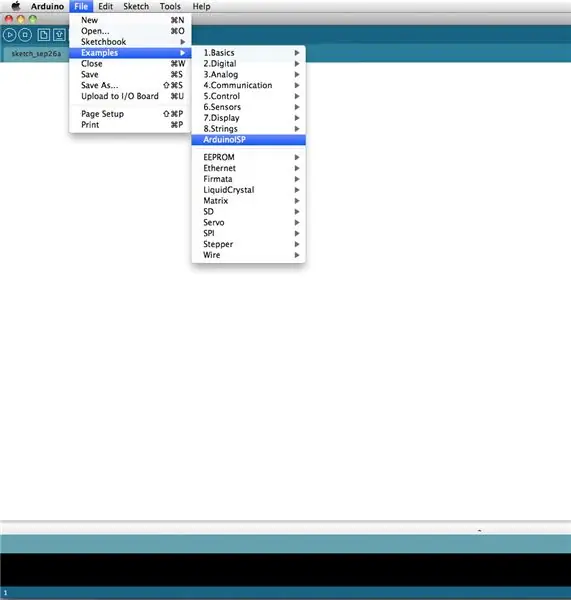
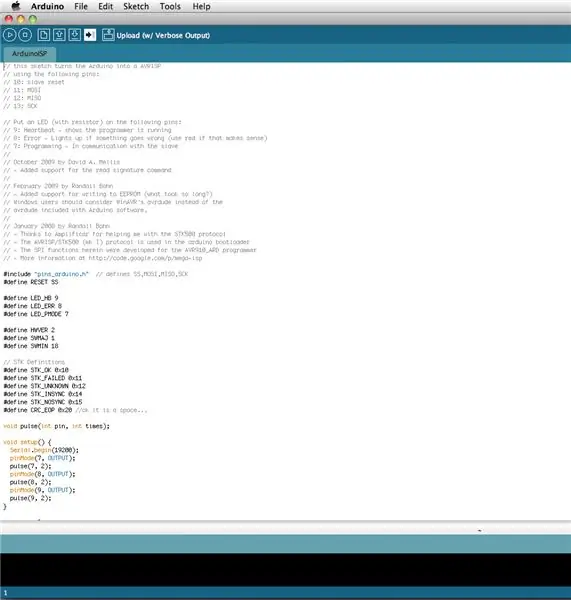
Meniu „Pavyzdžiai“pasirinkite eskizą „ArduinoISP“.
Įkelkite eskizą į „Arduino“, kaip ir bet kurį kitą eskizą.
Jūsų „Arduino“dabar sukonfigūruotas kaip serijinis programuotojas, galintis užprogramuoti kitus lustus.
4 žingsnis: filtro dangtelis

Įdėkite 10uF kondensatorių tarp žemės ir „Arduino“atstatymo kaiščio. Būtinai stebėkite kondensatorių poliškumą (nuo žemės iki žemės!).
Gandai, kad jums to reikia tik „Arduino Uno“, tačiau pastebėjau, kad tai padėjo įtraukti ir ankstesnes versijas. Jei pastebėsite, kad tolesni veiksmai neveikia, tiesiog pašalinkite jį ir pažiūrėkite, ar tai padeda.
5 žingsnis: „ATtiny Core Files“
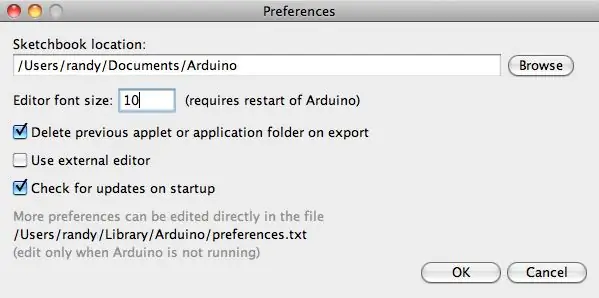
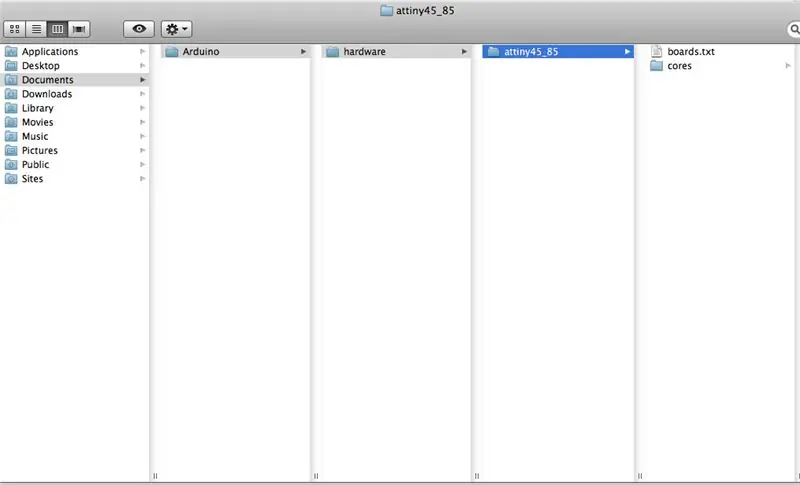
Atkreipkite dėmesį į eskizų knygos aplanką „Arduino“nuostatų meniu.
Sukurkite naują aplanką eskizų knygos aplanke pavadinimu „aparatūra“
Tada eikite į šį puslapį ir atsisiųskite failą: attiny45_85.zip
Išpakuokite šį failą ir palikite jį naujame aparatūros aplanke.
Galiausiai iš naujo paleiskite „Arduino“programavimo aplinką. Dabar reikia įkrauti naujus branduolius.
Atminkite, kad yra ir daugelio kitų „ATtiny“lustų pagrindinių failų. Šis puslapis yra geras atspirties taškas sąveikai su daugybe jų naudojant „Arduino“.
6 veiksmas: užprogramuokite „ATtiny“
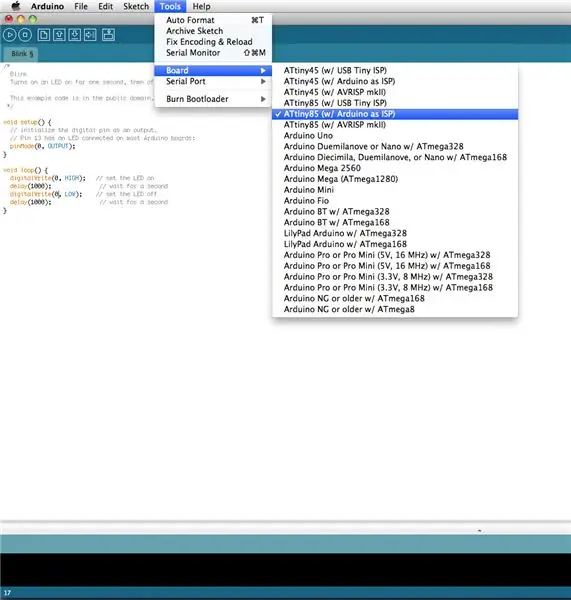
Pasirinkite iš viršutinio meniu: Įrankių lenta ATtiny85 (su „Arduino“kaip IPT)
(Žinoma, norėdami pasirinkti kitą mikroschemą, jei ją naudojate.)
Tada atidarykite pagrindinio mirksėjimo pavyzdį ir pakeiskite kaiščio numerį nuo 13 iki 0.
Galiausiai įkelkite jį kaip ir bet kurį kitą eskizą.
Ji turėtų duoti šią klaidą du kartus: avrdude: apibrėžkite PAGEL ir BS2 signalus ATtiny85 avrdude konfigūracijos faile: apibrėžkite PAGEL ir BS2 signalus ATtiny85 dalies konfigūracijos faile
Tiesiog ignoruokite klaidos pranešimą ir jums bus gerai eiti.
7 žingsnis: bandymo grandinė
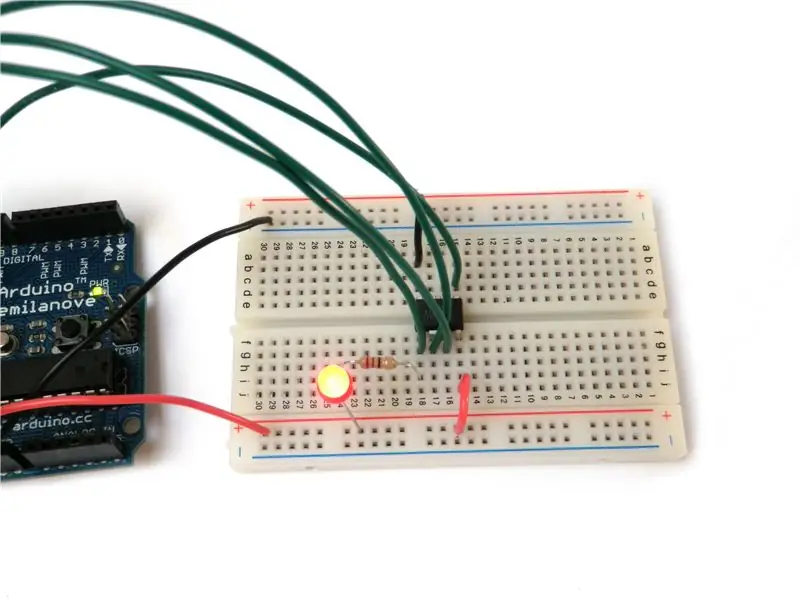
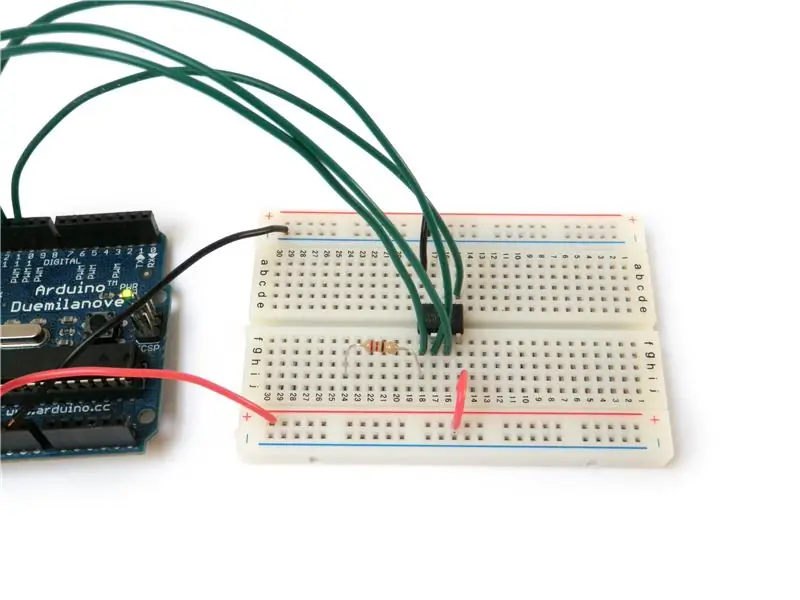
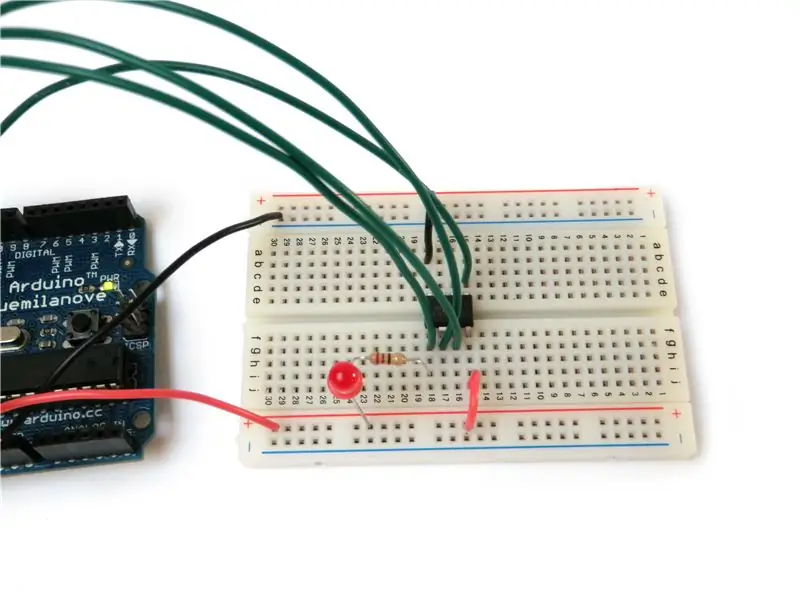
Prijunkite 220 omų rezistorių prie 5 kaiščio.
Prijunkite šviesos diodą tarp rezistoriaus ir +5V.
Jis turėtų mirksėti.
Sveikinu. Jūs baigėte.

Ar jums tai buvo naudinga, smagu ar linksma? Sekite @madeineuphoria, kad pamatytumėte mano naujausius projektus.
Rekomenduojamas:
ATmega328 programavimas naudojant „Arduino IDE“naudojant 8MHz kristalą: 4 žingsniai

„ATmega328“programavimas naudojant „Arduino IDE“naudojant 8MHz kristalą: šioje Instrukcinėje medžiagoje aprašysiu žingsnis po žingsnio programavimo ATmega328P IC (tas pats mikrovaldiklis, esantis „Arudino UNO“) programavimą, naudojant „Arduino IDE“ir „Arduino UNO“kaip programuotoją, kad padarytumėte save pasirinktinis „Arduino“, kad galėtumėte kurti savo projektus
PROGRAMAVIMAS AT89S52 NAUDOJANT ARDUINO: 4 žingsniai

PROGRAMAVIMAS AT89S52 NAUDOJANT ARDUINO: Sisteminis programavimas (ISP), dar žinomas kaip serijinis programavimas grandinėje (ICSP)-tai kai kurių programuojamų loginių įrenginių, mikrovaldiklių ir kitų įterptųjų įrenginių galimybė užprogramuoti, kai jie yra įdiegti visoje sistemoje, o ne reikalauti chi
„NodeMCU“programavimas naudojant „Arduino IDE“: 3 žingsniai

„NodeMCU“programavimo sąranka naudojant „Arduino IDE“: Šioje instrukcijoje parodysiu, kaip programuoti „NodeMCU“plokštę naudojant „Arduino IDE“. Norėdami tai padaryti, turite įdiegti tvarkykles ir pridėti „NodeMCU“plokštę prie „Arduino“plokščių sąrašo. Darykime žingsnis po žingsnio
„Arduino“programavimas naudojant „Sphero RVR“: 4 žingsniai

„Arduino“programavimas naudojant „Sphero RVR“: pernai spalio mėnesį pasirodė „Sphero RVR“. Tai buvo robotas, kaip niekas kitas. Visų pirma, galite jį užprogramuoti naudodami „Micro: bit“, „Raspberry PI“ir „Arduino“. Taip pat galite priversti jį atlikti keletą skirtingų funkcijų. Šviesos diodai gali pakeisti spalvą
„Arduino Nano“programavimas naudojant UNO: 4 žingsniai (su paveikslėliais)

„Arduino Nano“programavimas naudojant UNO: Ei, vaikinai, neseniai savo „mini arduino“projektui ką tik nusipirkau naują „arduino nano“kloną (CH340) iš „ebay“. Po to aš prijungiau arduino prie savo kompiuterio ir įdiegiau tvarkykles, bet vis dar neveikia, po kelių dienų aš ką tik sužinojau, kaip programuoti
